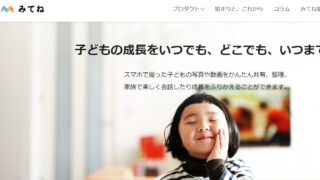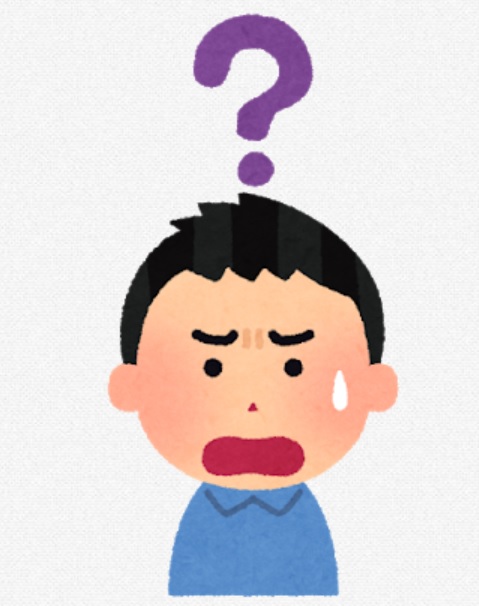今日はUSBケーブルでパソコンとスマホをつないでも、データ転送ができない方向けの記事です。
先日、パソコンのデータをスマホに転送しようとしたところ…
なんでだろ?パソコンが全然反応してくれない…
確かに言われてみればスマホとパソコンの間でデータをやり取りする機会ってそんなにないんですよね。スマホのバックアップを取るときぐらいでしょうか。
ワタシもウンウン唸りながらパソコンの設定方法とかネットで調べたんですけど、これといった解決策も見当たらず…
が、ひとつだけ重要な点を見逃していたのです。そしてこれを実際にやってみたところ…
なんだ、全然手間をかけずに解決できたじゃん…
そんなやり方をご紹介したいと思います。
ネットで検索するとどうなる?
ネットで、「パソコン、スマホ、つながらない」とググってみましょう。
とするとどうでしょう。色んな情報がヒットします。
・AndroidのUSB接続モードを確認しよう
・パソコンのMTP USBドライバーを更新しよう
・スマホのアンドロイド開発者向けオプションをタップして、USBデバッグモードに切り替えよう
などなど
何を言っているかさっぱり分からないわ…
そうなんです、こんな複雑なことをやるまえに、もっと他に確認しなければならない基本的なことがあるんです。
原因はUSBケーブルにあった

結論から言うとデータ転送できない理由はパソコンとスマホをつないでいるUSBケーブルに原因があったのです。
USBケーブルには2種類あるってことなんです!知らなかった!
- 充電のみできるUSBケーブル
- 充電+データ転送できるUSBケーブル
…そんなことも知らんのか、なんて言わないで笑
ただ、思えば、私はこれまでスマホにセットで付いてくるUSBケーブルしか使ったことはありませんでした。
なので、あまり充電のみとかデータ転送できるかとかあまり意識していなかったんですよね。
最近になって初めてUSBケーブルを購入。USB-CとマイクロUSBとライトニングケーブルがワンセットになった優れものです。
値段もとても安いんですよね。でも、こちらのケーブルは充電のみの対応。データ転送できるのはこちらの商品になります。
見た目は全然変わらないんですけどね。機能は両者で全然違います。
USBケーブルの見分け方は?

商品だけ見ると違いは全然分かりませんが、見分ける方法があります。
それはパッケージに書いているということです(爆)
パッケージでの確認方法
- 充電のみ対応の場合は「充電ケーブル」
- データ転送可能なものは「データ転送可能」
ネットショッピングでも、お店でもきちんと書いてあります。買う前によく確認しましょう。
USBケーブルで接続するときの安心さ
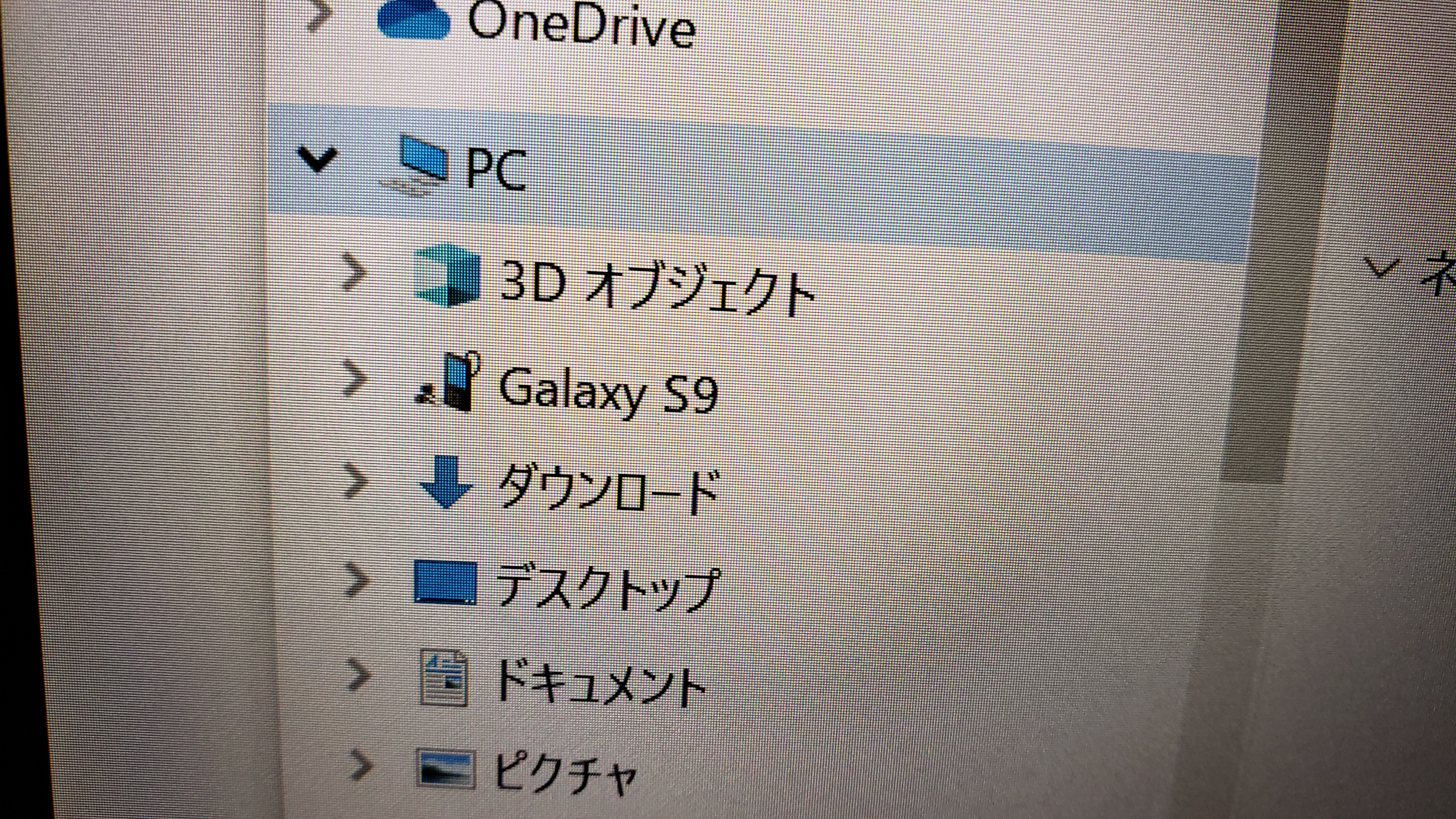
未だにUSBケーブルで接続するなんて、時代遅れじゃない?
確かにそうかも!
でもですね、データをやり取りするだけならケーブルで接続するだけ。分かりやすいし簡単なんですよね。
かといってGoogleドライブとかiCloud上に保存するのも、無料の場合は上限があって使い勝手もどうなのか疑問です。
アプリでデータバックアップを取りたい場合は、airmoreというソフトが便利です。
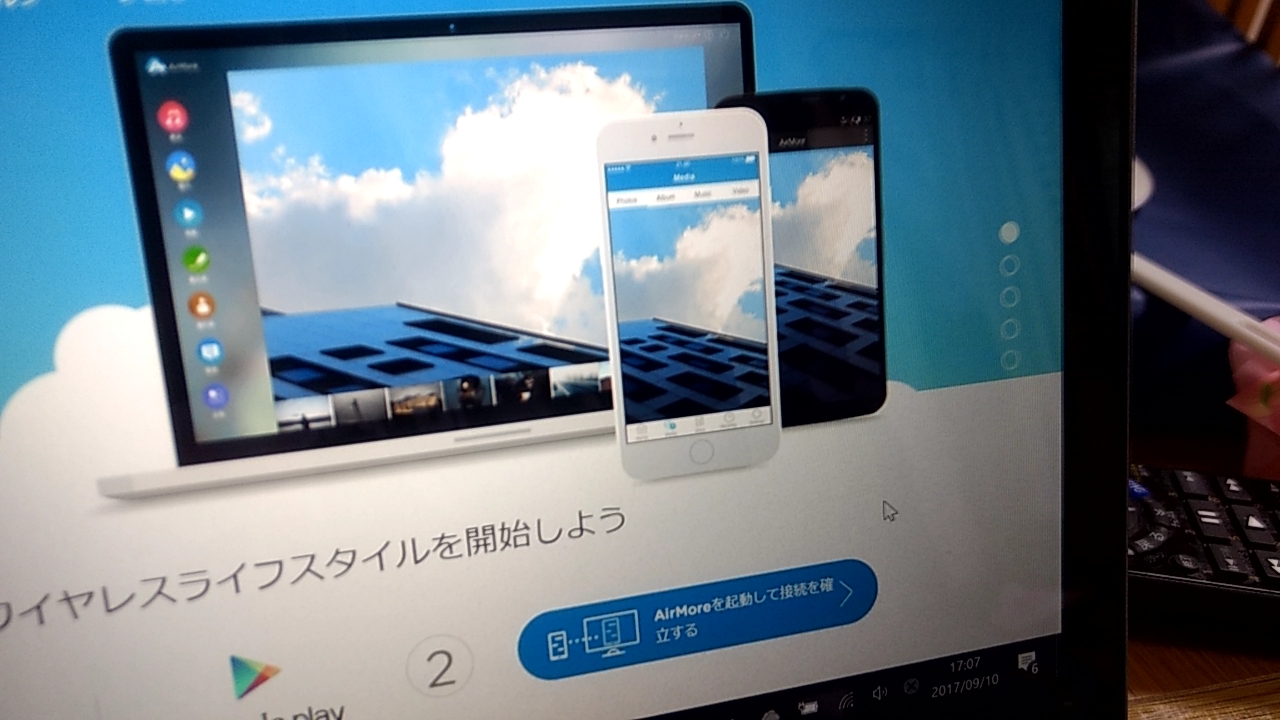
データバックアップ以外の機能も使いたいならアプリの利用もアリかもしれません。
でも、バックアップだけはなく、パソコンに保存した音楽ファイルを取り込むなど簡単にデータのやり取りをするためにも1本数百円USBケーブルを買っておく方がよいです。
最後に

ということで今日はUSBケーブルの意外な違いについてまとめてみました。
楽天市場やAmazonなどのネットショップで買うときには間違えないようにご注意くださいね。
関連記事です。